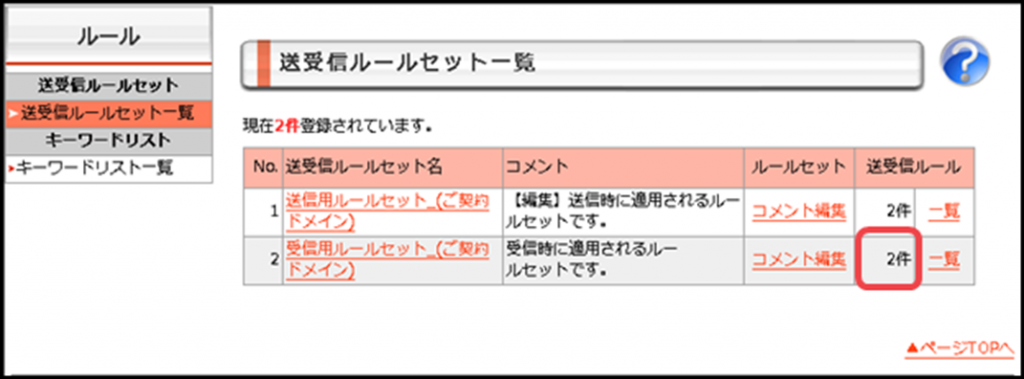7.4 登録ルール一覧
7.4 登録ルール一覧
登録ルールの一覧には、作成したルール(最大20件)が表示されます。
1)「送受信ルールセット一覧」画面で、ルールを確認したいルールセットの[一覧]をクリックします。
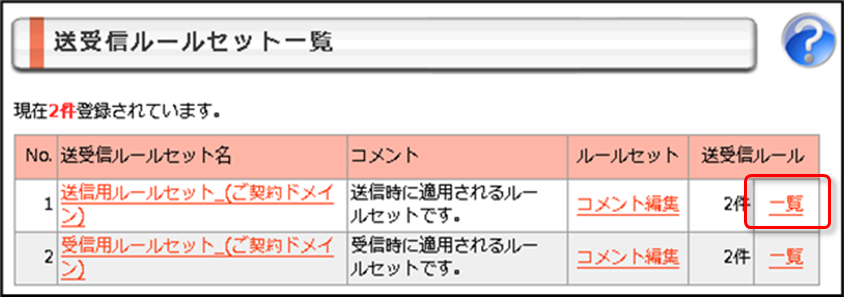
2)「送受信ルールセット」画面に、登録ルールの一覧が表示されます。
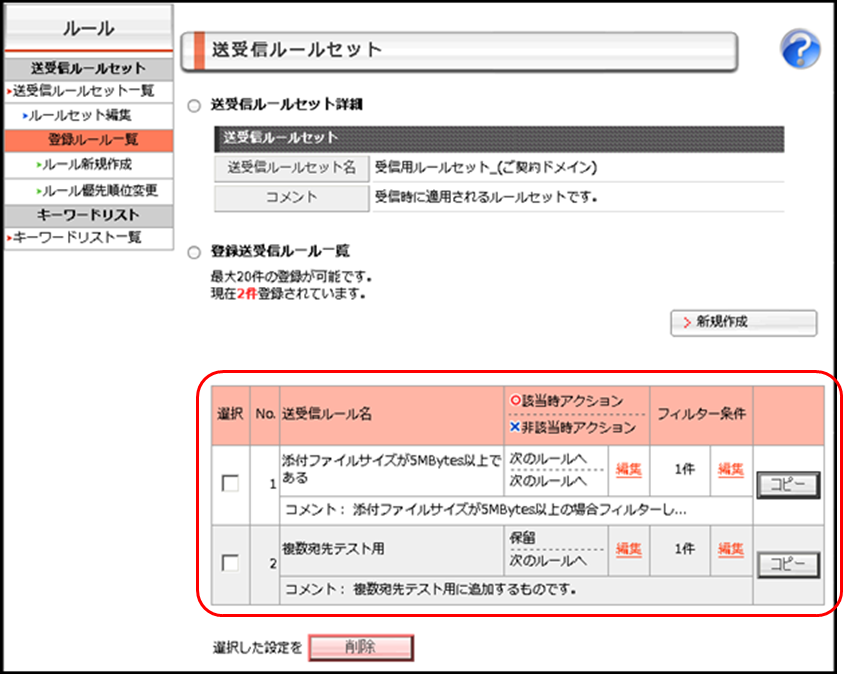
※ 「送受信ルールセット」画面でご利用いただける機能については、後段をご覧ください。
送受信ルールセット詳細
- 選択しているルールセットの「ルールセット名」と「コメント」が表示されます。
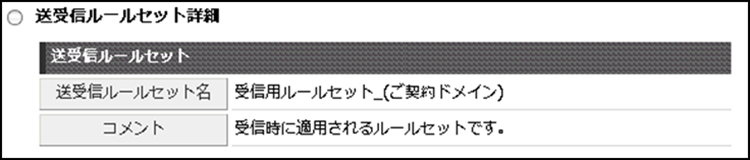
ルールのコピー
- 既に作成されているルールをコピーして、新しいルールを作成できます。
1)「登録送受信ルール一覧」で、複製したいルールの[コピー]をクリックします。
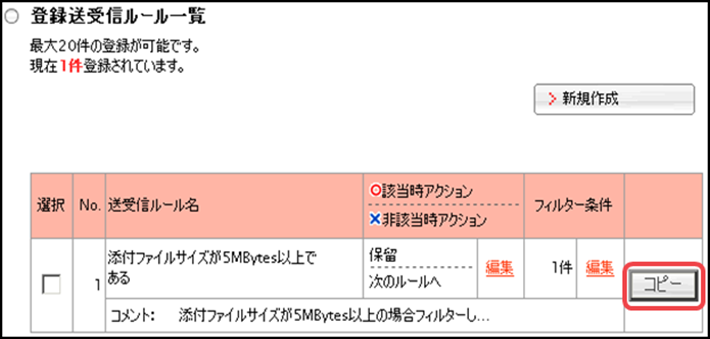
2)一覧に、作成されたコピーが表示されます。フィルター条件やアクション、およびルール名を適宜変更してください。
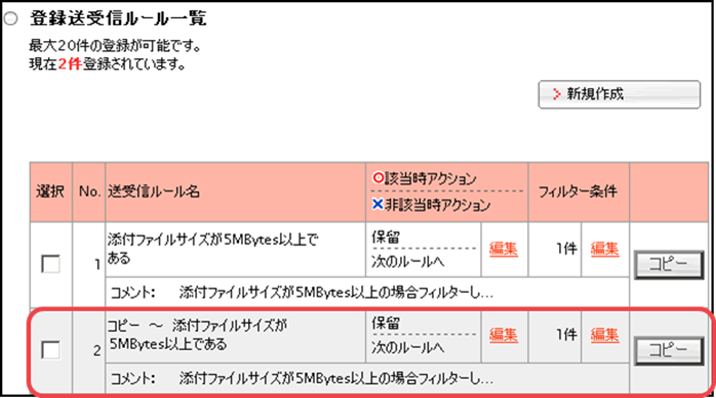
参照)7.5 送受信ルール(フィルター条件)の編集
参照)7.6 送受信ルールアクション編集
参照)7.7 ルール名とコメントの編集
ルールの削除
- ルールセットに登録されているルールの削除を行います。
1)「登録送受信ルール一覧」の削除したいルールにチェックを入れ、[削除]をクリックします。
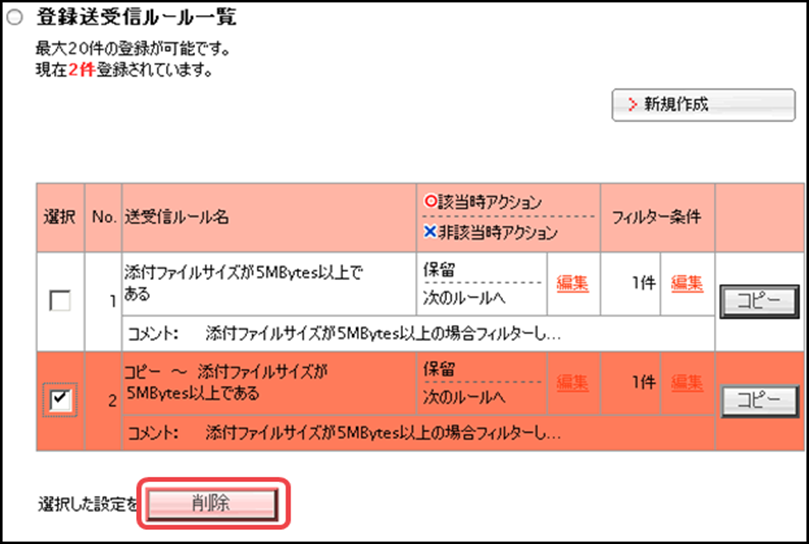
2)確認のダイアログが表示されたら、[OK]をクリックしてください。
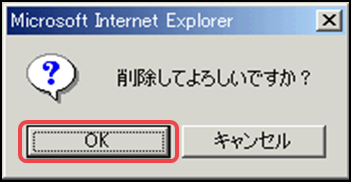
3)一覧から選択したルールが削除されていることを確認してください。
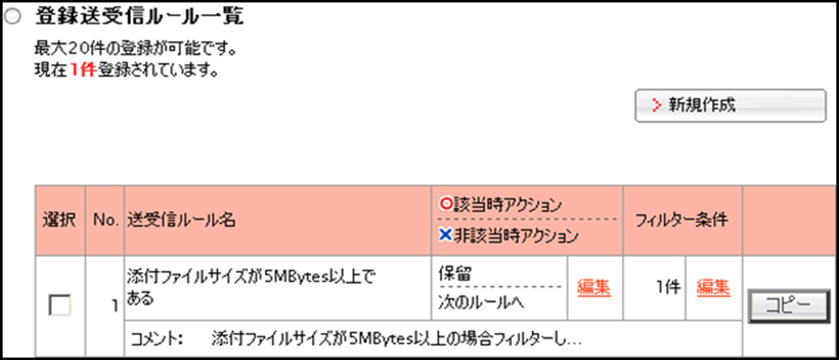
ルールの新規作成
- 準備されているルールセットに新しくルールを追加することで、お客さま独自のルールセットを作成することができます。
1)「送受信ルールセット」画面サイドメニューの[ルール新規作成]、または一覧の右上にある[新規作成]をクリックします。
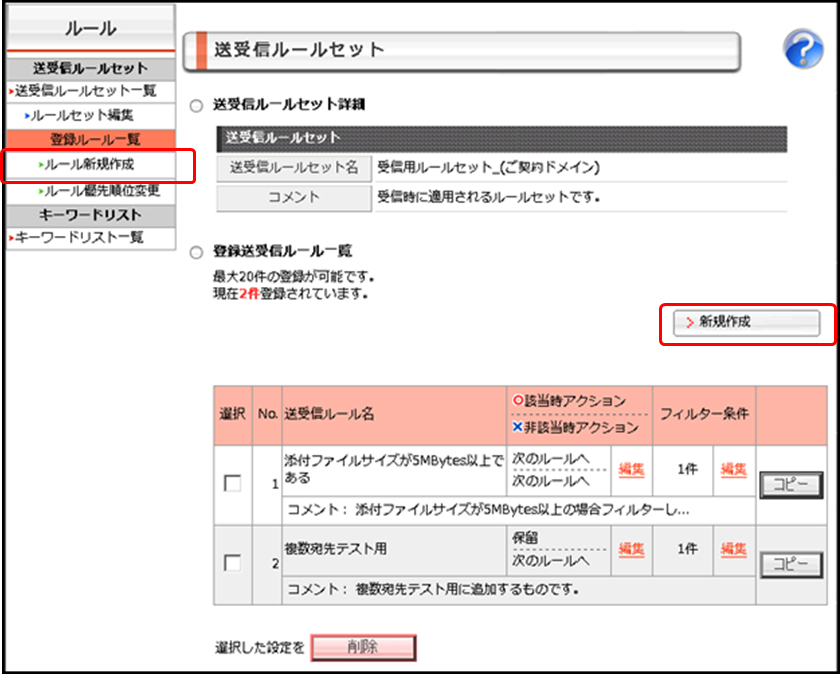
2)「送受信ルール新規作成」画面が表示されたら、[送受信ルール名]と[コメント]を入力して、[次へ]をクリックします。
※ 前の画面に戻る場合は、[戻る]をクリックします。
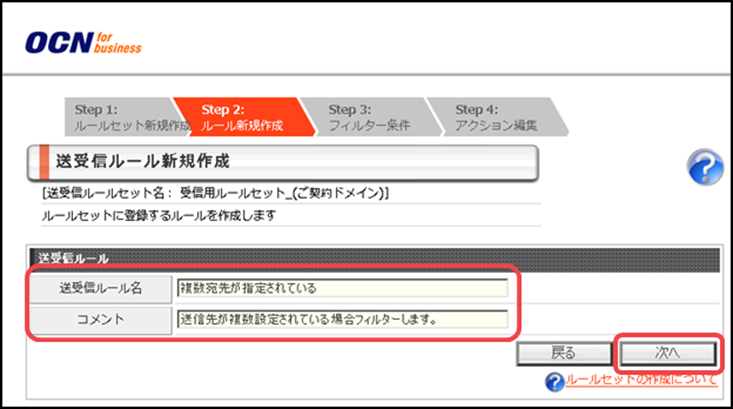
3)「フィルター条件」画面が表示されたら、必要なフィルター条件を設定します。
※ 設定したフィルター条件を確定させるには、[登録]をクリックします。
※[組み合わせ(AND/OR)]を切り替えた場合は、[設定]をクリックします。
※ フィルター条件は最大20件まで登録できます。
設定内容に問題がなければ、[次へ]をクリックしてください。
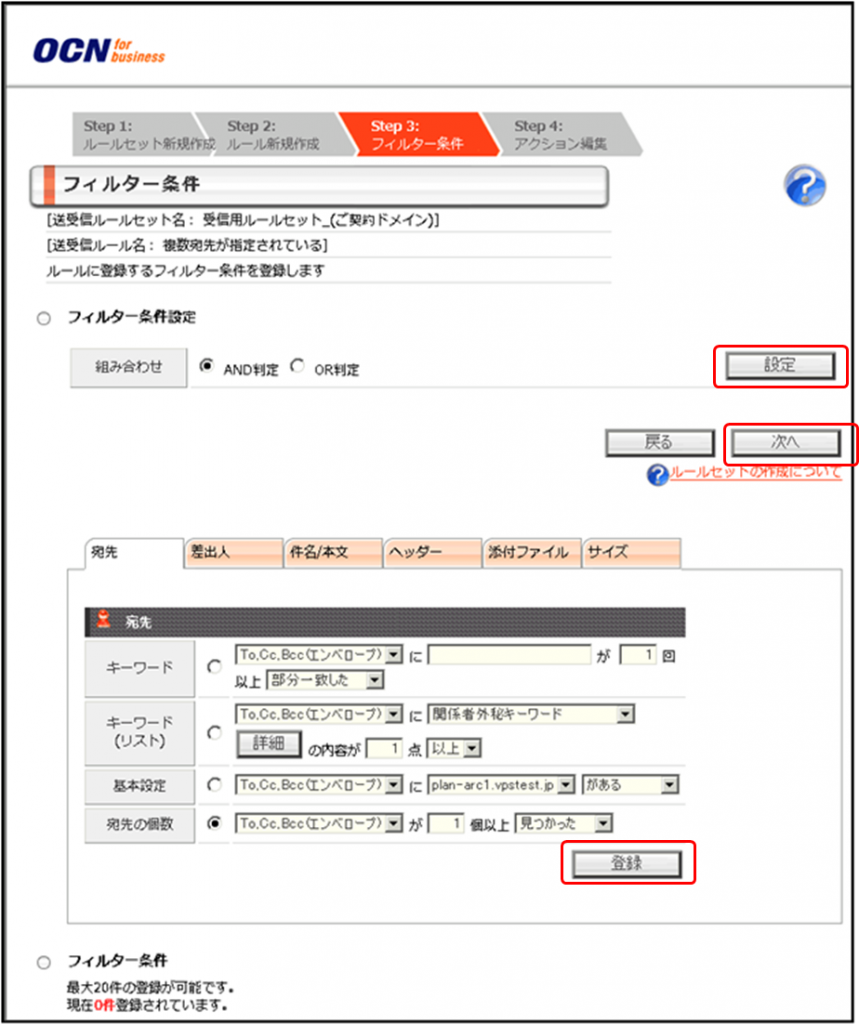
▶️『フィルター条件設定』の詳細については、「7.5 送受信ルール(フィルター条件)の編集」を参照してください。
4)「ルールアクション編集」画面が表示されます。
ルールに該当/非該当時のアクションを設定し、[設定]をクリックして設定内容を確定させます。設定が完了したら、[完了]をクリックしてください。
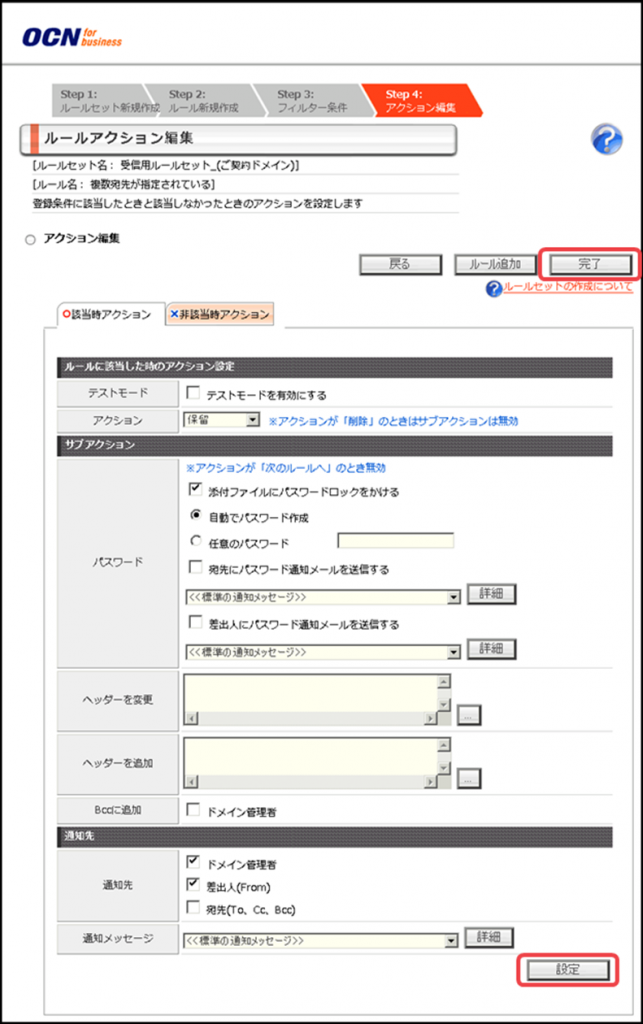
▶️『アクション設定』の詳細については、「7.6 送受信ルールアクション編集」を参照してください。
5)「送受信ルールセット一覧」画面に遷移します。
ルールを追加したルールセットの[送受信ルール]欄の件数が変更されていれば、ルールの新規作成は完了です。